如何在Windows11上查看网络适配器属性
在Windows11上,您可以在适配器的属性中或通过高级网络设置页面找到网络配置信息。
要找出以太网适配器的IP地址和其他网络设置,请使用以下步骤:
1.打开设置。
2.单击网络和互联网。
3.单击右侧的以太网页面。
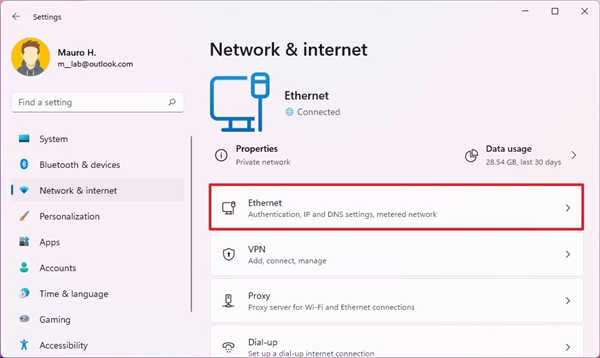
4.确认页面底部的网络设置。
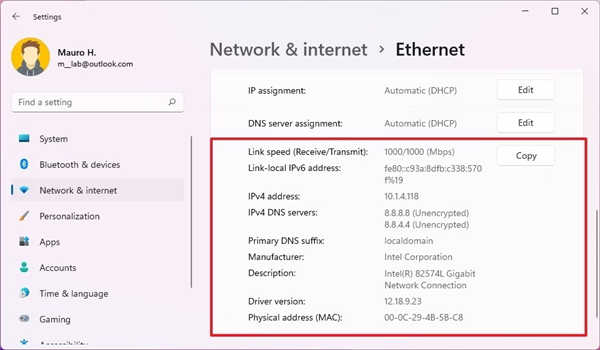
要确定无线适配器的属性,请使用以下步骤:
1.打开设置。
2.单击网络和互联网。
3.单击右侧的Wi-Fi页面。
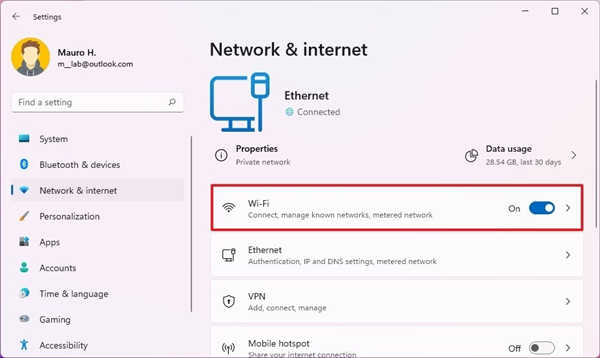
4.单击硬件属性设置。
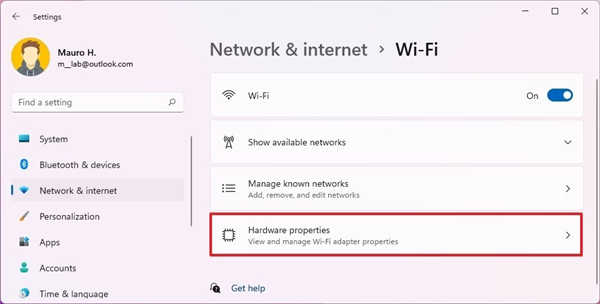
5.确认页面底部的网络设置。
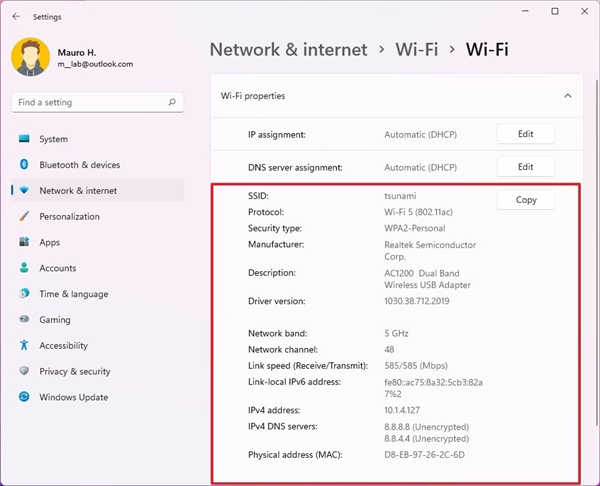
要查看安装在Windows11上的适配器的网络信息,请使用以下步骤:
1.打开设置。
2.单击网络和互联网。
3.单击右侧的高级网络设置页面。
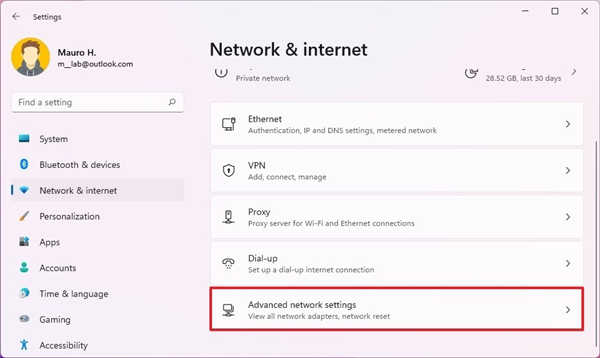
4.单击硬件和连接属性设置。
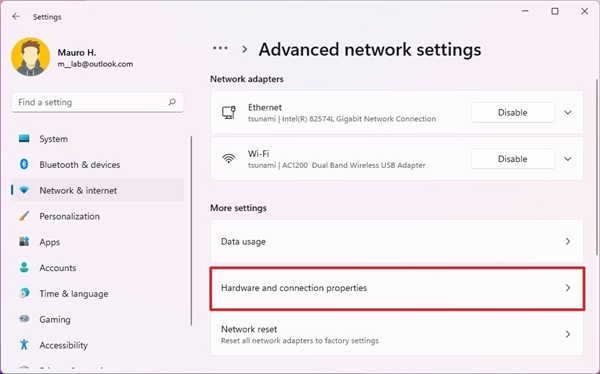
5.确认页面底部的网络设置。
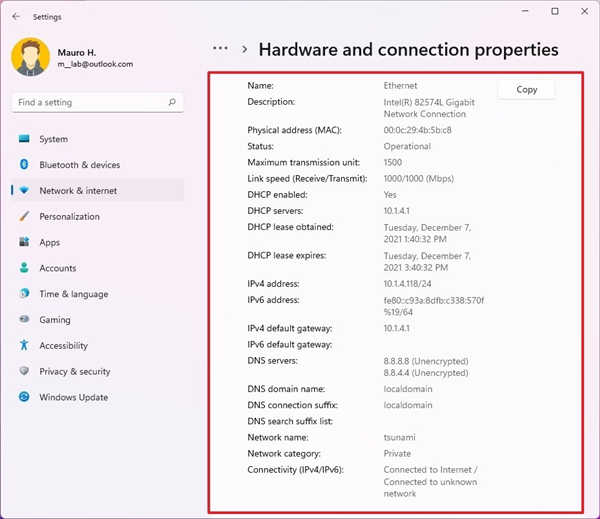
完成这些步骤后,您将能够确定许多网络配置,例如链接速度、IPv4和IPv6地址、DNS服务器、驱动程序版本和制造商、MAC地址等。
 显示器无信号处理方法:显示器出现无信
显示器无信号处理方法:显示器出现无信
显示器出现无信号的原因可以有多种,这个问题不仅影响日常的......
阅读 排查显卡驱动故障:显卡驱动更新失败怎
排查显卡驱动故障:显卡驱动更新失败怎
顽固的显卡驱动问题往往让很多用户感到头疼,而显卡驱动更新......
阅读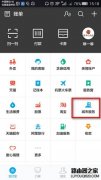 支付宝怎么举报交通违章?支付宝举报交
支付宝怎么举报交通违章?支付宝举报交
最近支付宝在深圳和杭州地区开通了一项新功能,那就是有奖举......
阅读 声卡故障排查:我的电脑为何没有声音?
声卡故障排查:我的电脑为何没有声音?
绝大多数电脑用户或多或少都遭遇过声卡故障的问题。当电脑突......
阅读 固态硬盘win10系统怎么安装
固态硬盘win10系统怎么安装
我们在使用win10操作系统的时候,如果过程中出现了系统故障导......
阅读 爱字幕软件收费吗
爱字幕软件收费吗 锐龙7 5800X3D将于4月20日发
锐龙7 5800X3D将于4月20日发 iPhone 8 Plus手机电池爆炸:
iPhone 8 Plus手机电池爆炸: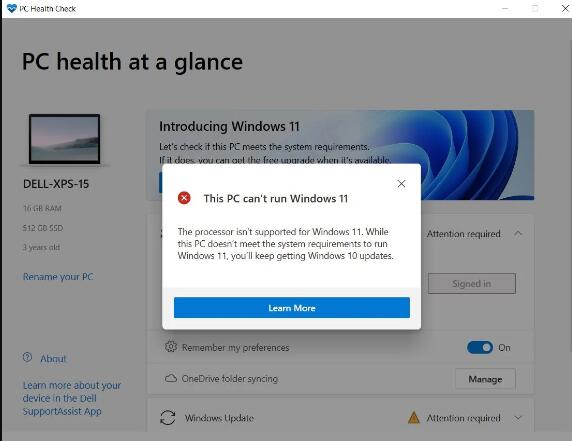 微软发布应用让每个人检
微软发布应用让每个人检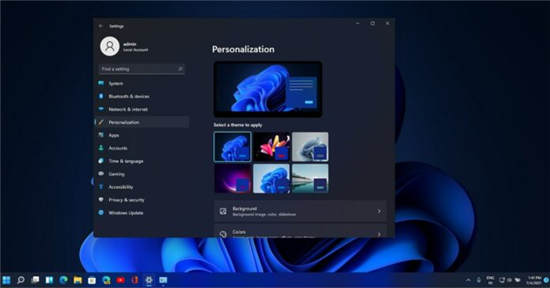 不受支持的 Windows 11 PC 可
不受支持的 Windows 11 PC 可 微软扩大范围Windows10版本
微软扩大范围Windows10版本 计算机病毒的特征,传播
计算机病毒的特征,传播 你的QQ王者账号有什么礼品
你的QQ王者账号有什么礼品 小森生活柿子果冻怎么解
小森生活柿子果冻怎么解 王者荣耀祈愿花在哪 六周
王者荣耀祈愿花在哪 六周 魔兽弧光大作战配置要求
魔兽弧光大作战配置要求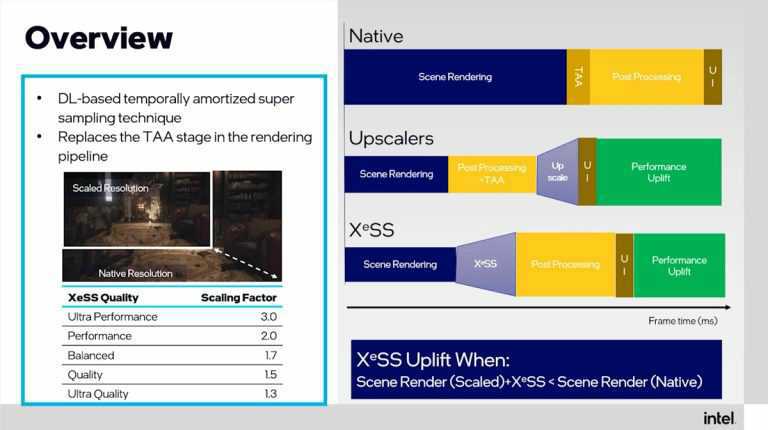 英特尔在 GDC 2022 上推出
英特尔在 GDC 2022 上推出 撼讯显卡售后怎么样
撼讯显卡售后怎么样 打印机无法连接解决方案
打印机无法连接解决方案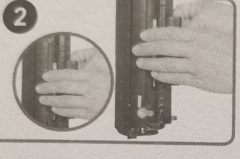 惠普打印机怎么加碳粉
惠普打印机怎么加碳粉 WPS Excel中设置等比序列的
WPS Excel中设置等比序列的 格式刷怎么用word技巧
格式刷怎么用word技巧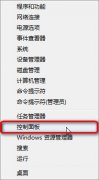 Win8开启公用文件夹共享
Win8开启公用文件夹共享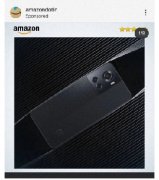 一加10r发布时间
一加10r发布时间 迅捷路由器ADSL是计时收费
迅捷路由器ADSL是计时收费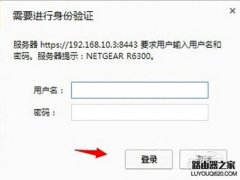 网件netgear无线路由器设置
网件netgear无线路由器设置
贝尔金公司 (Belkin Corporation) 是周边产品的全球领先厂商,为电脑、数码和移动产品的用户提供创新的连接技术。那么你知道贝尔金路由器安装的方法吗?下面是小编整理的一些关于贝尔金路由器...
次阅读
在利用VOLANS路由器上网的时候,会遇到VOLANS路由器无线连接提示Windows找不到证书来让您登陆到网络的情况,具体解决方法如下: 一、VOLANS无线路由器设置是WPA-PSK/WPA2-PSK加密 这可能是您系统不...
次阅读
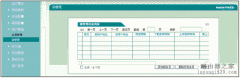
设备型号 : 510W 软件版本 :nv510Wv1.0-100429 用户需求 :对无线客户端进行限速 配置方法 : 1、 登录路由器配置界面,找到用户管理 -组管理,如图: 2、 点击添加新条目,然后根据需求配置好...
次阅读
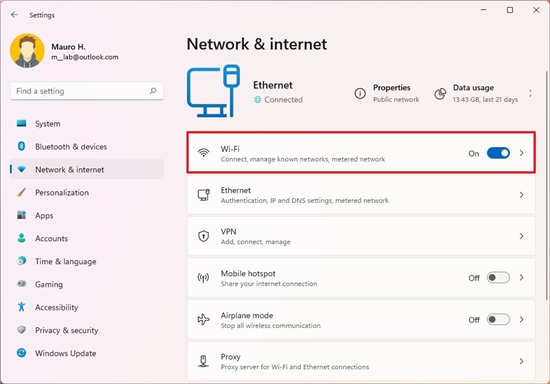
Windows11笔记本中如何使用设置停止自动Wi-Fi连接 要阻止Windows11自动连接到Wi-Fi网络,请使用以下步骤: 1.打开设置。 2.单击网络和互联网。 3.单击右侧的Wi...
次阅读
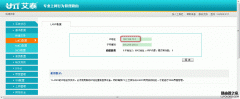
用户问题: 内网通过一个非 LAN口IP地址 192.168.15.1也能登陆路由器。 排查步骤: 1、查看基本配置 -LAN口配置路由器LAN口地址IP是192.168.16.1,配置无误,如图1: 图 1 2、 通过 Telnet 192.168.16.1登录到...
次阅读

管理界面地址: http://192.168.0.1 默认用户名和密码: admin/admin 为避免内网干扰,建议电脑直接连接路由器LAN口进行以下操作。 一、遗忘路由器密码 若输入用户名与密码之后,弹出提示401错误页...
次阅读

某企业内网有3个网段,分别是192.168.0.0/24、192.168.1.0/24、192.168.2.0/24,现要实现三个网段都能正常访问外网,可进行如下设置: 除内网设置一个IP地址外,可以通过以下两种方式设置另外2个内网...
次阅读

win10系统下h3c路由器默认密码是什么如何恢复 安装好h3c路由器后需要前往指定网页进行路由器的设置,通过使用初始密码输入进行登录页面h3c路由器初始密码是什么h3c路...
次阅读
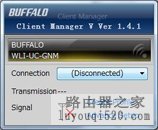
1.将路由器接通电源后,可通过无线网卡(截图为buffalo无线网卡的无线连接工具ClientManagerV,用户也可使用windows自带的无线连接工具连接。)寻找该路由的无线SSID信号,进行连接。使用ClientM...
次阅读

贝尔金路由器设置对于国人来说,是个蛮大的问题,Belkin(贝尔金) 公司是一家美国公司,国内也有部分朋友有用到它的一个路由器!以前很多人买到的无线路由器是英文版本系统!不过进入...
次阅读

当工作场所中有多个网络热点可用时,您显然想连接到最快的无线连接。Win10系统未配置为自动切换到最强大的Internet,但是您可以手动执行此操作。因此,您将看到两种在Win10系...
次阅读
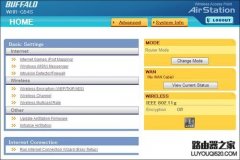
前言:在众多的路由器当中,有着不少出色的产品,但其中有些由于缺乏中文的操作界面,导致部分国内的用户无法随心所欲地驾驭自己的路由器,无法痛快淋漓地在网络中穿梭自如。今天我们...
次阅读

巴法络WCR-G300无线路由器参数 主要性能 产品类型:SOHO无线路由器 网络标准 :无线标准:IEEE 802.11n、IEEE 802.11g、IEEE 802.11b,有线标准:IEEE 802.3、IEEE 802.3u 最高传输速率 :300Mbps 频率范围 :单频...
次阅读
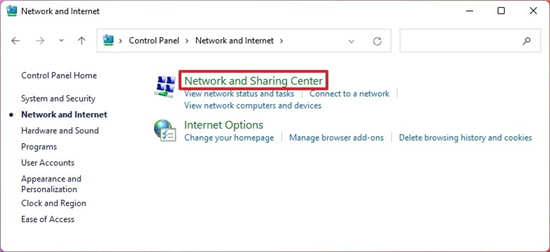
Windows11使用控制面板停止自动Wi-Fi连接方法 要防止Windows11通过控制面板连接到无线接入点,请使用以下步骤: 1.打开控制面板。 2.单击网络和Internet。 3....
次阅读

小米路由器是现在使用比较多的路由器,很多人都在使用,那么小米路由器3G有什么参数呢?小米路由器3G要多少钱?还不知道的下面一起来看看。() 小米路由器3G多少钱?小米为我们广大超龄儿...
次阅读